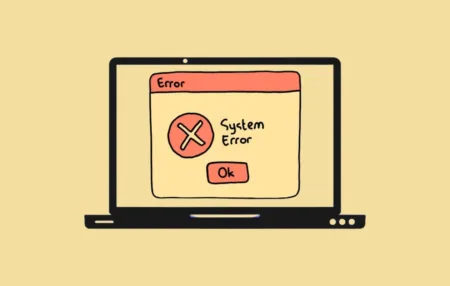فایلهای رسانهای گاهی در ویندوز ۱۱ به دلیل نبود یا ناسازگاری کدکها اجرا نمیشوند. کدکها، که نرمافزارهایی برای فشردهسازی و باز کردن فایلهای صوتی و تصویری هستند، تعیین میکنند سیستم شما قادر به پردازش چه نوع فایلهایی است. دانستن کدکهای نصبشده به شما کمک میکند مشکلات پخش را تشخیص دهید، فرمتهای سازگار را انتخاب کنید و تصمیم بگیرید آیا نیاز به نصب کدکهای اضافی دارید یا خیر. روشهای مختلفی برای مشاهده کدکهای نصبشده و فرمتهای پشتیبانیشده در ویندوز ۱۱ وجود دارد که هرکدام مزایای خاص خود را دارند.
استفاده از Windows Media Player برای مشاهده کدکهای نصبشده
مرحله ۱:
Windows Media Player را با تایپ نام آن در نوار جستجوی ویندوز باز کنید یا کلیدهای Win + R را فشار دهید، عبارت wmplayer را وارد کرده و Enter بزنید.
مرحله ۲:
اگر نوار منو پنهان است، روی گزینه Organize کلیک کنید، سپس Layout را انتخاب کرده و گزینه Show menu bar را فعال کنید تا نوار منو نمایش داده شود.
مرحله ۳:
روی گزینه Help در نوار منو کلیک کنید، سپس About Windows Media Player را انتخاب کنید. در پنجرهای که باز میشود، روی Technical Support Information کلیک کنید.
مرحله ۴:
مرورگر پیشفرض شما صفحهای با اطلاعات دقیق درباره Windows Media Player باز میکند. صفحه را به پایین اسکرول کنید تا فهرستی از کدکهای صوتی و تصویری نصبشده، همراه با نام فایل و نسخه آنها را مشاهده کنید. این اطلاعات به شما کمک میکند تا وجود کدکها را تأیید کرده و مشکلات سازگاری را برطرف کنید.
بررسی کدکهای نصبشده با استفاده از ابزار System Information
مرحله ۱:
ابزار System Information را با تایپ عبارت System Information در نوار جستجوی ویندوز باز کرده و برنامه مرتبط را انتخاب کنید.
مرحله ۲:
در پنجره باز شده، در بخش سمت چپ، ابتدا شاخه Components را باز کنید و سپس شاخه Multimedia را باز کنید. در این قسمت دو دستهبندی مشاهده خواهید کرد: Audio Codecs و Video Codecs.
مرحله ۳:
یکی از دستهها (Audio Codecs یا Video Codecs) را انتخاب کنید تا فهرستی از کدکهای نصبشده برای آن نوع رسانه را مشاهده کنید. در پنجره سمت راست، نام کدکها، سازندگان، مسیر فایلها و نسخههای آنها نمایش داده میشود. توجه داشته باشید که ابزار System Information ممکن است تمام کدکهای موجود روی سیستم را نشان ندهد، اما نمای کلی و سریعی از مهمترین کدکها ارائه میدهد.
استفاده از ابزارهای شخص ثالث برای اطلاعات دقیقتر درباره کدکها
برای دسترسی به جزئیات کاملتر درباره کدکهای نصبشده و ویژگیهای فنی فایلهای رسانهای، ابزارهای جانبی امکانات پیشرفتهتری ارائه میدهند:
- MediaInfo: این برنامه رایگان اطلاعات فنی و برچسبهای مربوط به فایلهای صوتی و تصویری را نمایش میدهد، از جمله نوع کدک، پروفایل و نرخ بیت. همچنین میتوانید گزارشهای تحلیلی صادر کنید.
- VideoInspector یا GSpot: این ابزارها مشخص میکنند برای پخش یک فایل خاص به چه کدکهایی نیاز است و آیا آنها روی سیستم شما نصب شدهاند یا خیر.
کافی است ابزار مورد نظر را دانلود و نصب کنید، آن را باز کرده و یک فایل رسانهای بارگذاری کنید یا کل سیستم را اسکن کنید تا جزئیات کدکها را مشاهده کنید. این ابزارها هنگام مشکل در پخش فایلها در Windows Media Player ولی پخش آنها در برنامههایی مانند VLC بسیار مفیدند.
مشاهده اطلاعات کدک در فایل اکسپلورر
فایل اکسپلورر ویندوز میتواند اطلاعات کدک را برای فایلهای ویدیویی بهصورت جداگانه نمایش دهد:
مرحله ۱: به نمای Details در فایل اکسپلورر بروید.
مرحله ۲: روی سربرگ ستونها راستکلیک کنید، گزینه More… را انتخاب کنید، سپس پایین بروید و گزینههای Video Tracks و Audio Tracks را فعال کنید. این کار اطلاعات کدکهایی مانند H.264 یا HEVC را برای هر فایل نمایش میدهد.
این روش برای بررسی سریع کدک چندین فایل در یک پوشه کاربردی است، اما ممکن است همه فرمتها یا کانتینرها را پوشش ندهد.
آشنایی با کدکهای پیشفرض و اختیاری در ویندوز ۱۱
ویندوز ۱۱ از کدکهای اصلی صوتی و تصویری بهصورت پیشفرض پشتیبانی میکند، از جمله:
- MPEG-1، MPEG-2 (MP3، MP2)
- AAC، M4A
- FLAC، ALAC
- WAV، WMA
- H.264، MPEG-4، VC-1، WMV، DV، VP8، Motion JPEG
برخی کدکها مانند HEVC (H.265)، VP9، AV1 و OGG نیاز به افزونههای جداگانه از مایکروسافت استور دارند. مثلاً افزونه HEVC Video Extension امکان پخش فایلهای HEVC را در برنامههایی مثل Media Player و Movies & TV فراهم میکند. این افزونهها عمدتاً برای برنامههای UWP و مایکروسافت هستند و نه برنامههای دسکتاپ سنتی مثل MPC-HC یا VLC که کدکهای خودشان را دارند.
از نسخه 24H2 ویندوز ۱۱، کدک AC-3 (Dolby Digital) بهطور پیشفرض حذف شده است، اما ممکن است توسط سازنده دستگاه نصب شده باشد یا پس از ارتقا از نسخههای قبلی ویندوز حفظ شود.
نکات عیبیابی مشکلات کدک
- فایلهایی که در VLC پخش میشوند اما در Windows Media Player خیر، معمولاً از کدکهای پیشفرض پشتیبانیشده استفاده نمیکنند. VLC کدکهای خودش را دارد و محدودیتهای سیستم را دور میزند.
- اگر Windows Media Player یا PowerPoint نمیتوانند فایلهایی را پخش کنند، سازگاری کدکها را بررسی کنید و در صورت نیاز ویدیو را با پروفایل پشتیبانیشده مجدداً کدگذاری کنید.
- پکهای کدک ممکن است مشکلات سازگاری یا تغییرات ناخواسته ایجاد کنند؛ استفاده از آنها با احتیاط توصیه میشود و بهتر است از پلیرهای مستقل یا افزونههای رسمی مایکروسافت استفاده کنید.
- برای مشکلات پایدار پخش، اجرای دستور sfc /scannow در ترمینال با دسترسی مدیر میتواند فایلهای سیستمی را تعمیر کند، اما ممکن است مشکلات خاص کدک را برطرف نکند.
بررسی کدکهای نصبشده در ویندوز ۱۱ اطلاعات لازم برای رفع مشکلات پخش و انتخاب فرمتهای سازگار را در اختیار شما میگذارد. استفاده از ابزارهای داخلی یا جانبی روند عیبیابی را سادهتر کرده و از نصب نرمافزارهای غیرضروری جلوگیری میکند.